Comment supprimer le maliciel JS/Agent ?
de TroieÉgalement connu sous le nom de: Cheval de Troie JavaScript JS/Agent
Obtenez une analyse gratuite et vérifiez si votre ordinateur est infecté.
SUPPRIMEZ-LES MAINTENANTPour utiliser le produit complet, vous devez acheter une licence pour Combo Cleaner. 7 jours d’essai limité gratuit disponible. Combo Cleaner est détenu et exploité par RCS LT, la société mère de PCRisk.
Quel type de maliciel est le cheval de Troie JS/Agent ?
Le cheval de Troie JS/Agent est le nom de détection pour les fichiers JavaScript malveillants. Généralement, ces fichiers (codes malveillants) sont distribués en étant injectés dans des sites Web légitimes. Les ordinateurs sont infectés après la visite d'un site Web malveillant (ou légitime mais compromis) et la suppression d'un fichier malveillant.
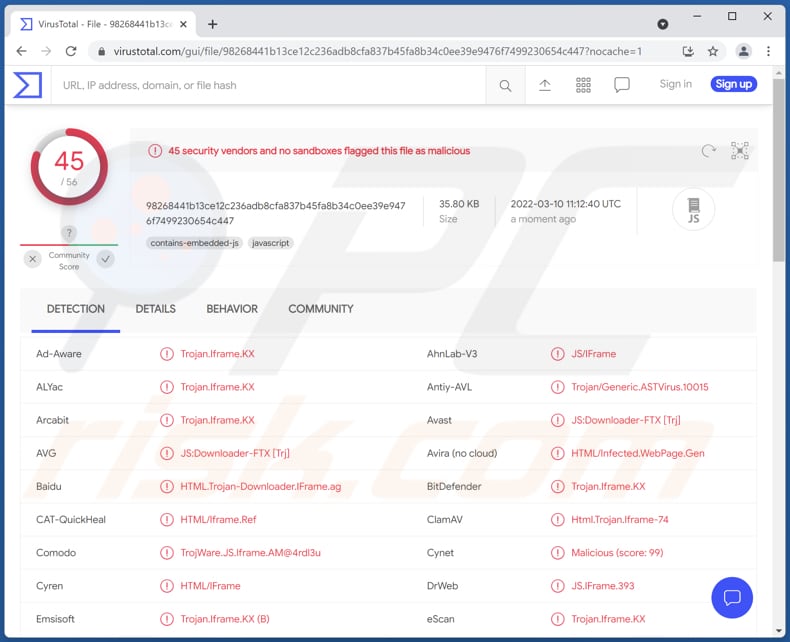
Le cheval de Troie JS/Agent en détail
Les fichiers JavaScript malveillants (détectés comme étant le cheval de Troie JS/Agent) peuvent ouvrir des sites Web malveillants et conduire au téléchargement et à l'exécution d'autres fichiers malveillants (en injectant des maliciels supplémentaires). Les cybercriminels peuvent utiliser du JavaScript malveillant pour distribuer des rançongiciels, des mineurs de crypto-monnaie, des chevaux de Troie et d'autres maliciels.
Un autre moyen populaire d'inciter les utilisateurs à exécuter des fichiers JavaScript malveillants consiste à les joindre à des courriels. Généralement, les pièces jointes malveillantes sont déguisées en documents importants/officiels (par exemple, factures, relevés bancaires, bons de commande, etc.).
| Nom | Cheval de Troie JavaScript JS/Agent |
| Type de menace | Cheval de Troie, virus voleur de mot de passe, maliciel bancaire, logiciel espion. |
| Noms de détection | Avast (JS:Downloader-FTX [Trj]), Combo Cleaner (Trojan.Iframe.KX), ESET-NOD32 (HTML/TrojanDownloader.IFrame), Kaspersky (Trojan-Downloader.HTML.IFrame.aje), Microsoft (Exploit : HTML/IframeRef.gen), Liste complète (VirusTotal) |
| Charge utile | Divers maliciels |
| Symptômes | Les chevaux de Troie sont conçus pour s'infiltrer furtivement dans l'ordinateur de la victime et rester silencieux. Ainsi, aucun symptôme particulier n'est clairement visible sur une machine infectée. |
| Modes de diffusion | Pièces jointes infectées, publicités en ligne malveillantes, ingénierie sociale, logiciels de "cracks". |
| Dommages | Mots de passe et informations bancaires volés, usurpation d'identité, ordinateur de la victime ajouté à un botnet. |
|
Suppression des maliciels (Windows) |
Pour éliminer d'éventuelles infections par des maliciels, analysez votre ordinateur avec un logiciel antivirus légitime. Nos chercheurs en sécurité recommandent d'utiliser Combo Cleaner. Téléchargez Combo CleanerUn scanner gratuit vérifie si votre ordinateur est infecté. Pour utiliser le produit complet, vous devez acheter une licence pour Combo Cleaner. 7 jours d’essai limité gratuit disponible. Combo Cleaner est détenu et exploité par RCS LT, la société mère de PCRisk. |
Détection du cheval de Troie JS/Agent en général
JS/Agent Trojan est le nom de détection pour des fichiers JavaScript de nature malveillante. Habituellement, ils se trouvent sur des sites Web compromis (mais légitimes). En plus d'injecter des maliciels, ces JavaScripts peuvent afficher diverses escroqueries pop-up, effectuer des opérations de suivi (suivi des données).
Comment les maliciels ont-ils infiltré mon ordinateur ?
Lorsque des fichiers/codes JavaScript malveillants sont injectés dans des sites Web compromis, les ordinateurs sont infectés après la visite de ces pages, et des fichiers malveillants sont déposés et exécutés. En outre, les cybercriminels utilisent des courriels (pièces jointes ou fichiers dans des courriels), des chevaux de Troie, des sites de téléchargement de logiciels piratés et d'autres sources peu fiables pour télécharger des fichiers/programmes ou de fausses mises à jour pour distribuer des maliciels.
Dans tous les cas, les pirates cherchent à inciter les utilisateurs à exécuter eux-mêmes des maliciels. En règle générale, ils utilisent des documents malveillants MS Office, PDF ou autres, des exécutables, des archives et d'autres fichiers (y compris des fichiers JavaScript). Des exemples de sources non fiables pour le téléchargement de programmes (ou de fichiers) sont les réseaux P2P, les téléchargeurs tiers, les sites d'hébergement de fichiers gratuits.
Comment éviter l'installation de maliciels ?
Ne faites pas confiance aux courriels non pertinents envoyés à partir d'adresses suspectes. Surtout lorsque ces courriels contiennent des pièces jointes ou des liens. Il est très courant que des courriels de ce type soient utilisés pour diffuser des maliciels. Évitez d'ouvrir des téléchargements provenant de sources douteuses. Utilisez les pages officielles et les liens directs comme sources pour télécharger des logiciels et des fichiers.
N'utilisez jamais d'outils non officiels pour mettre à jour ou activer un logiciel. Réalisé en utilisant les outils/fonctions fournis par les développeurs de logiciels officiels. Si vous pensez que votre ordinateur est déjà infecté, nous vous recommandons d'exécuter une analyse avec Combo Cleaner Antivirus pour Windows pour éliminer automatiquement les maliciels infiltrés.
Suppression automatique et instantanée des maliciels :
La suppression manuelle des menaces peut être un processus long et compliqué qui nécessite des compétences informatiques avancées. Combo Cleaner est un outil professionnel de suppression automatique des maliciels qui est recommandé pour se débarrasser de ces derniers. Téléchargez-le en cliquant sur le bouton ci-dessous :
TÉLÉCHARGEZ Combo CleanerEn téléchargeant n'importe quel logiciel listé sur ce site web vous acceptez notre Politique de Confidentialité et nos Conditions d’Utilisation. Pour utiliser le produit complet, vous devez acheter une licence pour Combo Cleaner. 7 jours d’essai limité gratuit disponible. Combo Cleaner est détenu et exploité par RCS LT, la société mère de PCRisk.
Menu rapide :
- Qu'est-ce que le cheval de Troie JS/Agent ?
- ÉTAPE 1. Suppression manuelle des maliciels JS/Agent.
- ÉTAPE 2. Vérifiez si votre ordinateur est propre.
Comment supprimer manuellement les maliciels ?
La suppression manuelle des maliciels est une tâche compliquée - il est généralement préférable de permettre aux programmes antivirus ou anti-maliciel de le faire automatiquement. Pour supprimer ce maliciel, nous vous recommandons d'utiliser Combo Cleaner Antivirus pour Windows.
Si vous souhaitez supprimer les maliciels manuellement, la première étape consiste à identifier le nom du logiciel malveillant que vous essayez de supprimer. Voici un exemple de programme suspect exécuté sur l'ordinateur d'un utilisateur :

Si vous avez vérifié la liste des programmes exécutés sur votre ordinateur, par exemple à l'aide du gestionnaire de tâches, et identifié un programme qui semble suspect, vous devez continuer avec ces étapes :
 Téléchargez un programme appelé Autoruns. Ce programme affiche les emplacements des applications à démarrage automatique, du registre et du système de fichiers :
Téléchargez un programme appelé Autoruns. Ce programme affiche les emplacements des applications à démarrage automatique, du registre et du système de fichiers :

 Redémarrez votre ordinateur en mode sans échec :
Redémarrez votre ordinateur en mode sans échec :
Utilisateurs de Windows XP et Windows 7 : démarrez votre ordinateur en mode sans échec. Cliquez sur Démarrer, cliquez sur Arrêter, cliquez sur Redémarrer, cliquez sur OK. Pendant le processus de démarrage de votre ordinateur, appuyez plusieurs fois sur la touche F8 de votre clavier jusqu'à ce que le menu Options avancées de Windows s'affiche, puis sélectionnez Mode sans échec avec mise en réseau dans la liste.

Vidéo montrant comment démarrer Windows 7 en "Mode sans échec avec mise en réseau" :
Utilisateurs de Windows 8 : Démarrer Windows 8 en mode sans échec avec mise en réseau - Accédez à l'écran de démarrage de Windows 8, tapez Avancé, dans les résultats de la recherche, sélectionnez Paramètres. Cliquez sur Options de démarrage avancées, dans la fenêtre "Paramètres généraux du PC" ouverte, sélectionnez Démarrage avancé.
Cliquez sur le bouton "Redémarrer maintenant". Votre ordinateur va maintenant redémarrer dans le "menu des options de démarrage avancées". Cliquez sur le bouton "Dépanner", puis cliquez sur le bouton "Options avancées". Dans l'écran des options avancées, cliquez sur "Paramètres de démarrage".
Cliquez sur le bouton "Redémarrer". Votre PC redémarrera dans l'écran Paramètres de démarrage. Appuyez sur F5 pour démarrer en mode sans échec avec mise en réseau.

Vidéo montrant comment démarrer Windows 8 en "Mode sans échec avec mise en réseau" :
Utilisateurs de Windows 10 : Cliquez sur le logo Windows et sélectionnez l'icône Alimentation. Dans le menu ouvert, cliquez sur "Redémarrer" tout en maintenant le bouton "Shift" de votre clavier enfoncé. Dans la fenêtre "choisir une option", cliquez sur "Dépanner", sélectionnez ensuite "Options avancées".
Dans le menu des options avancées, sélectionnez "Paramètres de démarrage" et cliquez sur le bouton "Redémarrer". Dans la fenêtre suivante, vous devez cliquer sur le bouton "F5" de votre clavier. Cela redémarrera votre système d'exploitation en mode sans échec avec mise en réseau.

Vidéo montrant comment démarrer Windows 10 en "Mode sans échec avec mise en réseau" :
 Extrayez l'archive téléchargée et exécutez le fichier Autoruns.exe.
Extrayez l'archive téléchargée et exécutez le fichier Autoruns.exe.

 Dans l'application Autoruns, cliquez sur "Options" en haut et décochez les options "Masquer les emplacements vides" et "Masquer les entrées Windows". Après cette procédure, cliquez sur l'icône "Actualiser".
Dans l'application Autoruns, cliquez sur "Options" en haut et décochez les options "Masquer les emplacements vides" et "Masquer les entrées Windows". Après cette procédure, cliquez sur l'icône "Actualiser".

 Consultez la liste fournie par l'application Autoruns et localisez le fichier malveillant que vous souhaitez éliminer.
Consultez la liste fournie par l'application Autoruns et localisez le fichier malveillant que vous souhaitez éliminer.
Vous devez écrire son chemin complet et son nom. Notez que certains maliciels masquent les noms de processus sous des noms de processus Windows légitimes. À ce stade, il est très important d'éviter de supprimer des fichiers système. Après avoir localisé le programme suspect que vous souhaitez supprimer, cliquez avec le bouton droit de la souris sur son nom et choisissez "Supprimer".

Après avoir supprimé le maliciel via l'application Autoruns (cela garantit que le maliciel ne s'exécutera pas automatiquement au prochain démarrage du système), vous devez rechercher le nom du maliciel sur votre ordinateur. Assurez-vous d'activer les fichiers et dossiers cachés avant de continuer. Si vous trouvez le nom de fichier du maliciel, assurez-vous de le supprimer.

Redémarrez votre ordinateur en mode normal. En suivant ces étapes, vous devriez supprimer tout maliciel de votre ordinateur. Notez que la suppression manuelle des menaces nécessite des compétences informatiques avancées. Si vous ne possédez pas ces compétences, laissez la suppression des maliciels aux programmes antivirus et anti-maliciel.
Ces étapes peuvent ne pas fonctionner avec les infections de maliciels avancés. Comme toujours, il est préférable de prévenir l'infection que d'essayer de supprimer les maliciels plus tard. Pour protéger votre ordinateur, installez les dernières mises à jour du système d'exploitation et utilisez un logiciel antivirus. Pour être sûr que votre ordinateur est exempt d'infections malveillantes, nous vous recommandons de l'analyser avec Combo Cleaner Antivirus pour Windows.
Foire Aux Questions (FAQ)
Quels sont les principaux problèmes que les maliciels peuvent causer ?
Cryptage des données, perte monétaire, vol d'identité, atteinte à la vie privée. Cela dépend du type de maliciel.
A quoi sert un maliciel ?
Dans la plupart des cas, les cybercriminels utilisent des maliciels pour générer des revenus. Par exemple, ils utilisent des voleurs d'informations pour obtenir des données sensibles qui leur permettraient de détourner des comptes bancaires ou d'autres comptes. Ou ils utilisent un rançongiciel pour crypter les fichiers et exiger un paiement en échange d'un outil de décryptage. De plus, les maliciels sont utilisés pour interrompre certains processus, déranger une entreprise, etc.
Comment un malware s'est-il infiltré dans mon ordinateur ?
Habituellement, les maliciels sont distribués à l'aide de diverses techniques d'hameçonnage et d'autres techniques d'ingénierie sociale telles que des courriels malveillants (liens et pièces jointes), des faux messages d'avertissement du système, des téléchargements automatiques, des réseaux Peer-to-Peer, des sites Web de téléchargement de logiciels piratés. Certains types de maliciels peuvent se propager via le réseau local et les périphériques de stockage amovibles.
Combo Cleaner me protégera-t-il des maliciels ?
Oui, Combo Cleaner détectera et éliminera les maliciels de l'ordinateur infecté. Il est important de savoir que les ordinateurs infectés par des maliciels haut de gamme doivent être analysés à l'aide d'une analyse complète. Sinon, les maliciels de ce type resteront non détectés.
Partager:

Tomas Meskauskas
Chercheur expert en sécurité, analyste professionnel en logiciels malveillants
Je suis passionné par la sécurité informatique et la technologie. J'ai une expérience de plus de 10 ans dans diverses entreprises liées à la résolution de problèmes techniques informatiques et à la sécurité Internet. Je travaille comme auteur et éditeur pour PCrisk depuis 2010. Suivez-moi sur Twitter et LinkedIn pour rester informé des dernières menaces de sécurité en ligne.
Le portail de sécurité PCrisk est proposé par la société RCS LT.
Des chercheurs en sécurité ont uni leurs forces pour sensibiliser les utilisateurs d'ordinateurs aux dernières menaces en matière de sécurité en ligne. Plus d'informations sur la société RCS LT.
Nos guides de suppression des logiciels malveillants sont gratuits. Cependant, si vous souhaitez nous soutenir, vous pouvez nous envoyer un don.
Faire un donLe portail de sécurité PCrisk est proposé par la société RCS LT.
Des chercheurs en sécurité ont uni leurs forces pour sensibiliser les utilisateurs d'ordinateurs aux dernières menaces en matière de sécurité en ligne. Plus d'informations sur la société RCS LT.
Nos guides de suppression des logiciels malveillants sont gratuits. Cependant, si vous souhaitez nous soutenir, vous pouvez nous envoyer un don.
Faire un don
▼ Montrer la discussion